win7系统usb选择性暂停设置方法教学。我们的win7系统是可以去进行usb接口设置的,它的作用就是可以将这些接口进行关闭,这样我们不用的时候,就会产生额外的电量消耗了。同时也更加安全,那么这个设置在系统哪个位置中,接下来一起看看吧。
操作教程
1、首先点击右下角的电池或者电源,选择“更多电源选项”。
win7修改系统密码不满足密码策略怎么办?
win7修改系统密码不满足密码策略怎么办?密码策略可以理解为密码设置的要求条件,我们在设置密码的时候,必须满足它的组合条件,这样才可以做到正常的设置密码,不然就会被系统阻止。那么怎么解决这个问题,接下来一起看看处理方法。
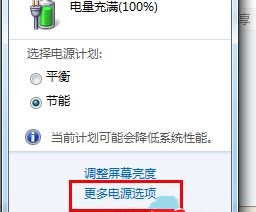
2、点击“更改计划设置”。
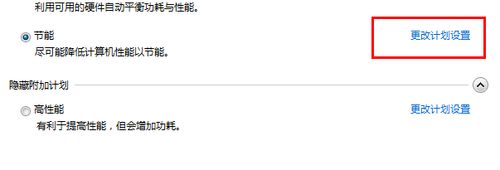
3、再进入“更改高级电源设置”。

4、根据个人需要,将图示位置设置为“已启用”即可。
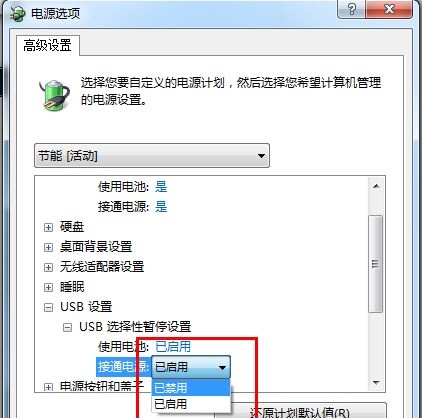 本篇电脑技术文章《win7系统usb选择性暂停设置方法教学》由下载火(xiazaihuo.com)纯净系统之家网一键重装软件下载平台整理发布,下载火系统重装工具网可以一键制作系统启动盘,也可在线一键重装系统,重装好的系统干净纯净没有预装软件!
本篇电脑技术文章《win7系统usb选择性暂停设置方法教学》由下载火(xiazaihuo.com)纯净系统之家网一键重装软件下载平台整理发布,下载火系统重装工具网可以一键制作系统启动盘,也可在线一键重装系统,重装好的系统干净纯净没有预装软件!win7系统更改exe程序文件图标的方法教学
win7系统更改exe程序文件图标的方法教学分享。exe是软件开启程序,它一般会显示软件的图标,有的时候也会显示默认的程序图标,比较难看。那么这个程序图标怎么去进行自定义设置,修改成为自己喜欢的图片。接下来一起看看操作的方法。






